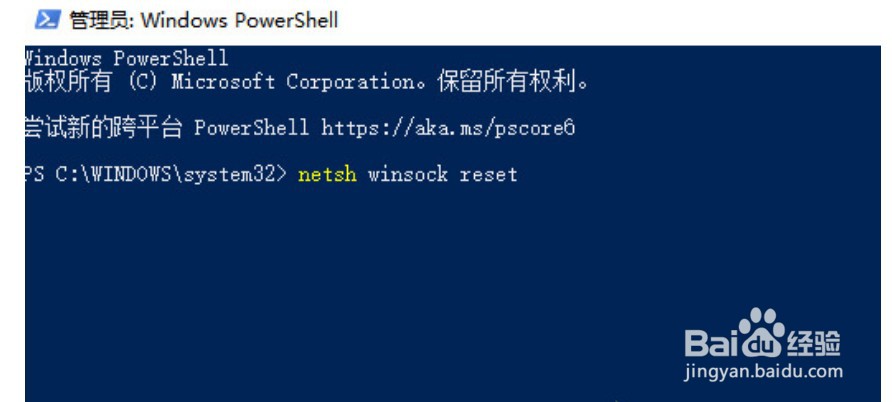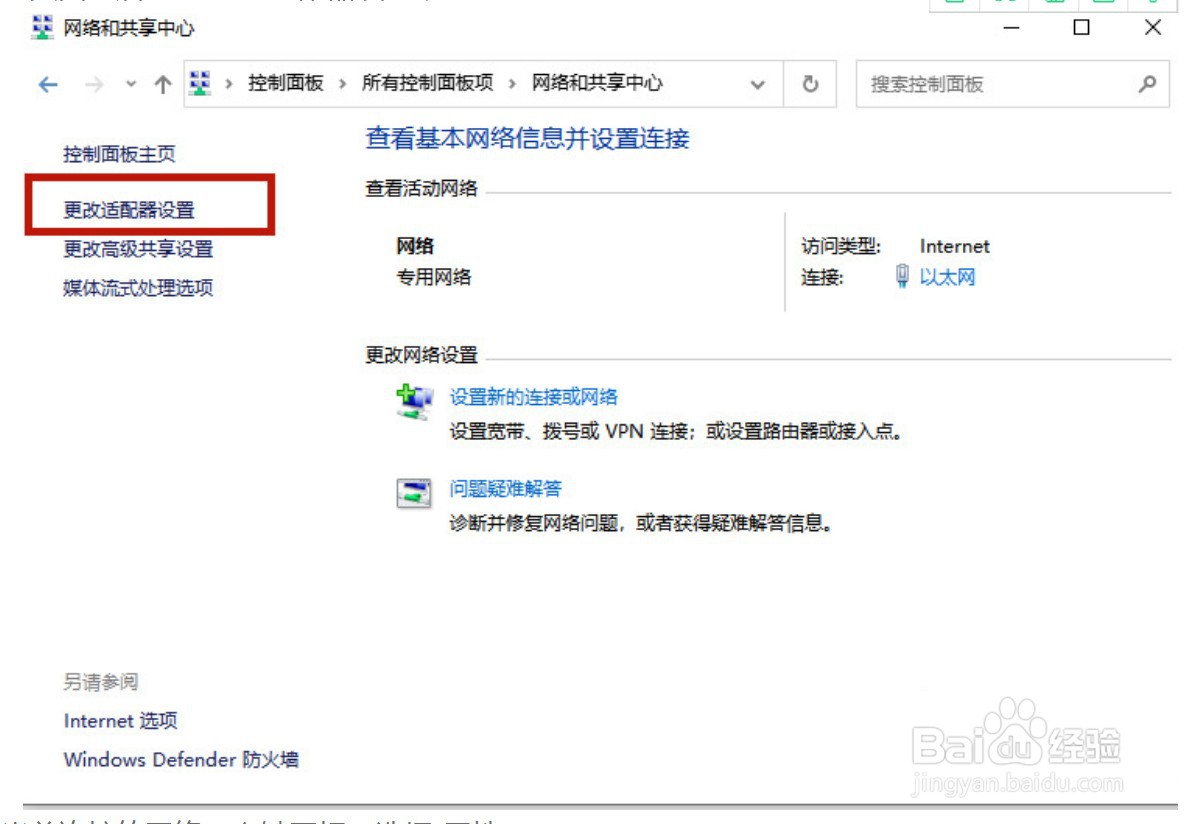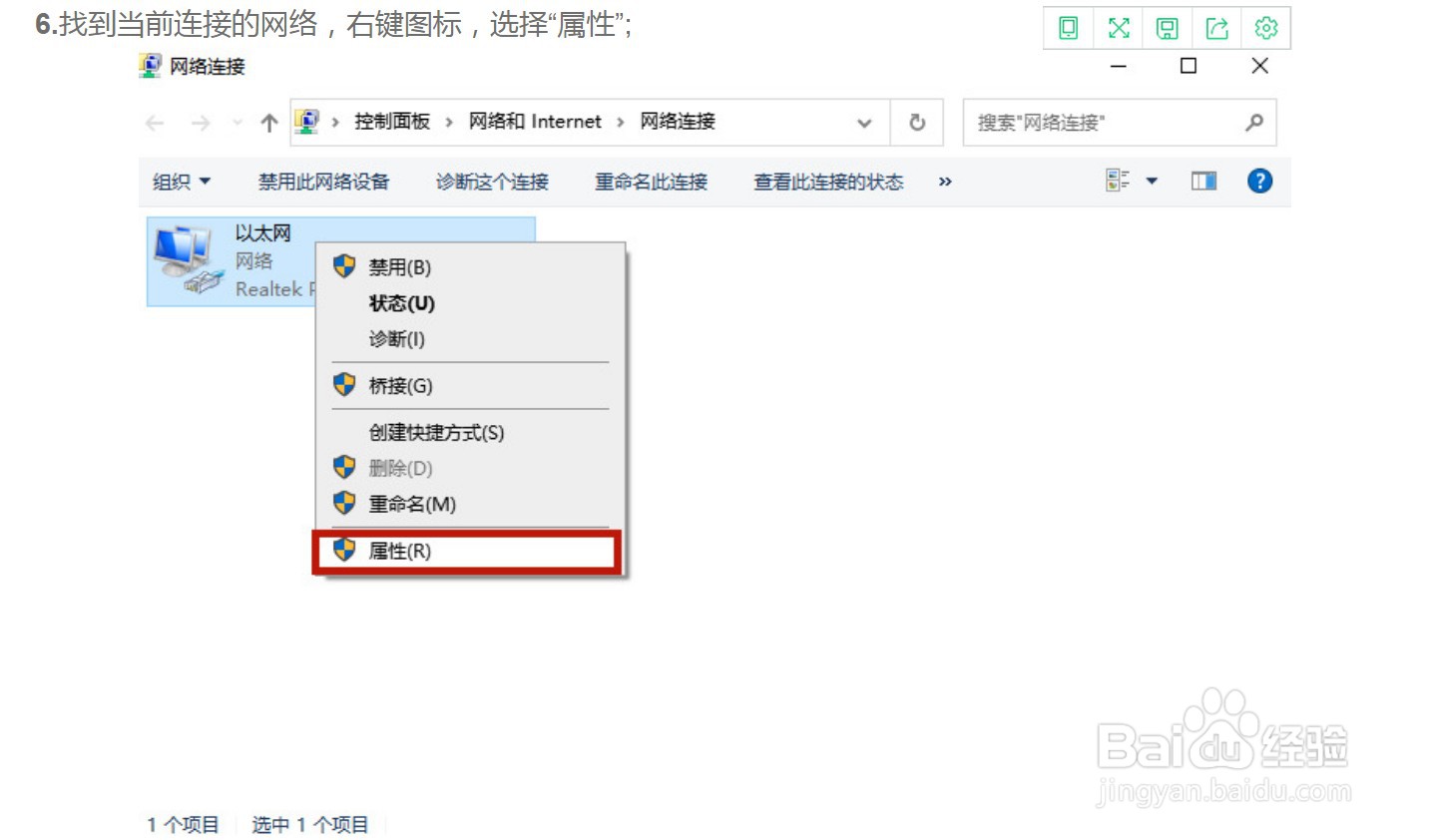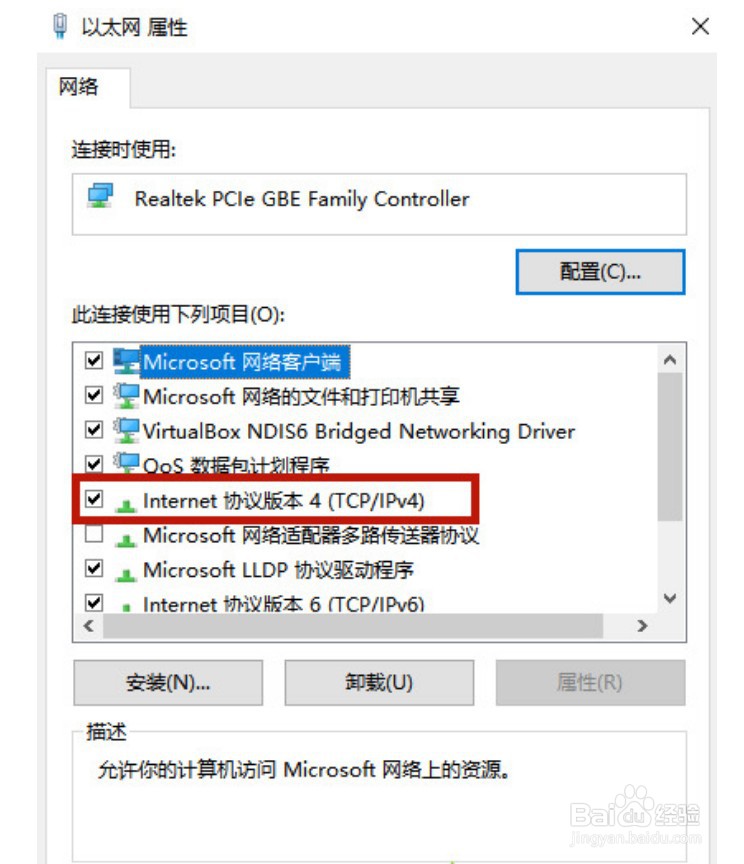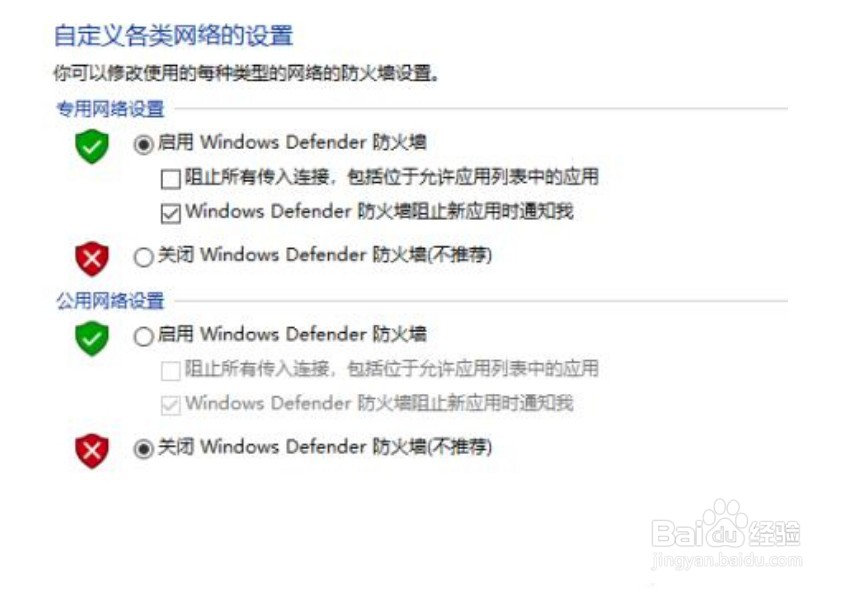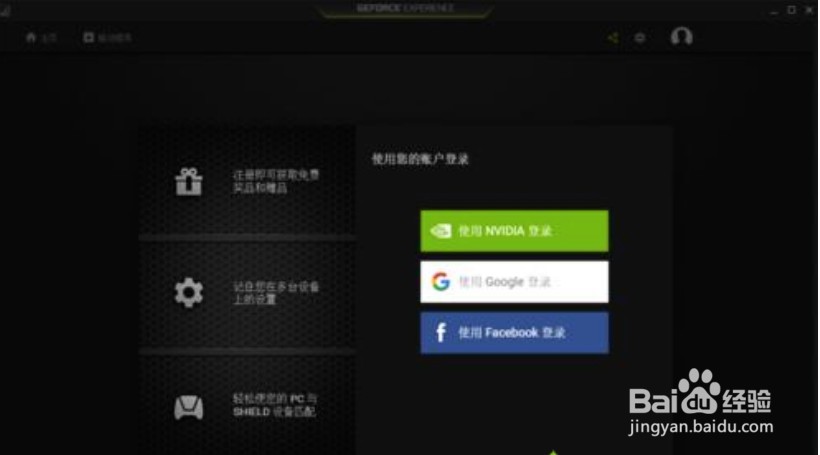1、按下键盘上的“win+x”打开电脑的菜单功能,打开“Windows Powershell" (管理员)”功能;
2、之后输入“netsh winsock reset”,并且按下回车,重置电脑网络系统;
3、在开始菜单中的windows系统文件夹中打开控制面板功能;
4、然后将查看方式改为“小图标”,打开“网络和共享中心”;
5、打开新页面以后选择“更改适配器设置”;
6、找到当前连接的网络,右键图标,选择“属性”;
7、双击打开“Internet 协议版本4 (TCP / IPv4)”,勾选“使用下面的dns渲舫蒇芘服务器地址”,将首选填dns服务器地址改为“4.2.2.1”,备用颊俄岿髭dns服务器改为“4.2.2.2”,之后点击“确定”。
8、重启电脑,并且关闭电脑上的各类加速器功能,杀毒以及电脑系统的防火墙,
9、最后重新打开GeForce Experience就可以正常打开登录界面了。